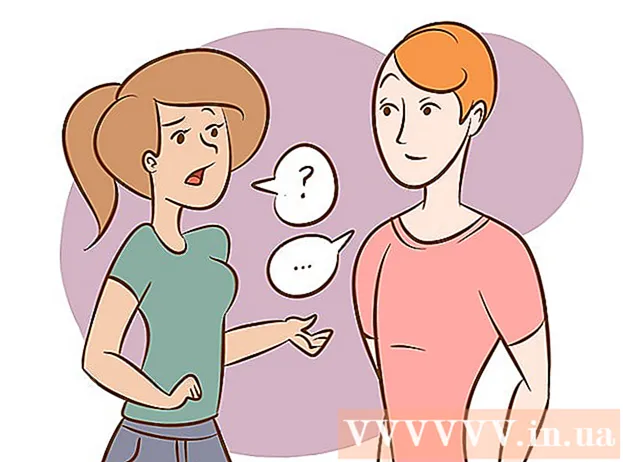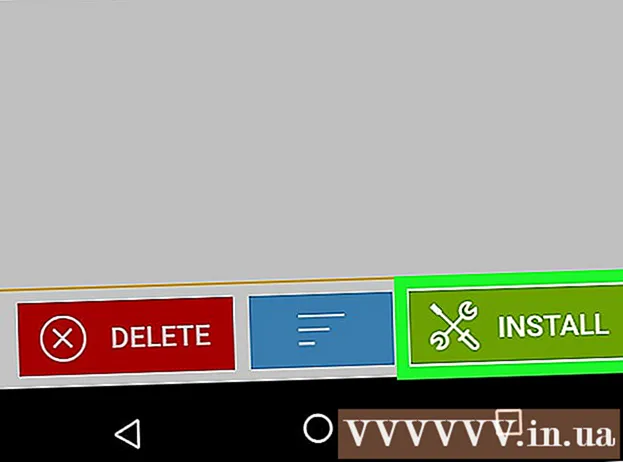Автор:
Charles Brown
Дата Створення:
2 Лютий 2021
Дата Оновлення:
26 Червень 2024

Зміст
- Крок
- Спосіб 1 з 5: Використання Google Translate
- Спосіб 2 з 5: Використовуйте веб-сайт проксі-сервера
- Спосіб 3 з 5: Використання телефону як бездротової точки доступу
- Спосіб 4 з 5: Завантажте відео
- Метод 5 з 5: Знайдіть альтернативні веб-сайти з відео
- Попередження
YouTube - це добре відомий веб-сайт для обміну відео, ви можете завантажувати власні відео та дивитися відео інших людей у різних форматах, від стандартної якості до якості HD. Неможливо отримати доступ до YouTube у деяких школах та інших місцях. На щастя, існує низка способів обійти завали, тому читайте далі, якщо хочете мати можливість дивитися відео на YouTube у школі!
Крок
Спосіб 1 з 5: Використання Google Translate
 Відкрийте нову вкладку за допомогою Google Translate. Йти до translate.google.nl у веб-браузері.
Відкрийте нову вкладку за допомогою Google Translate. Йти до translate.google.nl у веб-браузері. - Відкриваючи веб-сторінку за допомогою Google Translate, ви вводите в оману свій веб-переглядач, ваш браузер вважає, що ви переглядаєте сторінку з Google Translate замість фактичної сторінки. Наприклад, ви можете використовувати Google Translate для обходу блоків різних веб-сайтів, зокрема YouTube.
- Деякі фільтри також блокують Google Translate. Якщо так, ви можете скористатися одним із наведених нижче способів.
 Змініть мову над лівим полем. Ви можете використовувати будь-що, крім "Розпізнати мову".
Змініть мову над лівим полем. Ви можете використовувати будь-що, крім "Розпізнати мову".  Змініть мову над правим полем. Встановіть для цієї мови голландську або англійську, принаймні мову, яку ви можете читати.
Змініть мову над правим полем. Встановіть для цієї мови голландську або англійську, принаймні мову, яку ви можете читати. - Якщо ви намагаєтесь перекласти на ту саму мову, з’явиться помилка, тому, будь ласка, встановіть її на іншу мову.
 Скопіюйте адресу відео. Відкрийте відео, яке ви хочете переглянути, на іншій вкладці та скопіюйте URL-адресу в адресний рядок.
Скопіюйте адресу відео. Відкрийте відео, яке ви хочете переглянути, на іншій вкладці та скопіюйте URL-адресу в адресний рядок.  Вставте посилання в ліве поле на сторінці Google Translate. Видаліть слово edufilter за посиланням, якщо ви бачите це.
Вставте посилання в ліве поле на сторінці Google Translate. Видаліть слово edufilter за посиланням, якщо ви бачите це.  Клацніть на посилання, яке з’явиться у правому полі. Ви побачите панель Перекладача Google у верхній частині сторінки. Це обходить завал. Залиште панель відкритою під час перегляду відео.
Клацніть на посилання, яке з’явиться у правому полі. Ви побачите панель Перекладача Google у верхній частині сторінки. Це обходить завал. Залиште панель відкритою під час перегляду відео.
Спосіб 2 з 5: Використовуйте веб-сайт проксі-сервера
 Відкрийте пошукову систему на домашньому комп’ютері. Швидше за все, веб-сайти зі списками проксі-сайтів будуть заблоковані в школі. Ось чому вдома корисно дослідити, які проксі-сайти ви можете використовувати.
Відкрийте пошукову систему на домашньому комп’ютері. Швидше за все, веб-сайти зі списками проксі-сайтів будуть заблоковані в школі. Ось чому вдома корисно дослідити, які проксі-сайти ви можете використовувати.  Шукайте "список проксі". Веб-сайт проксі - це веб-сайт, який отримує заблокований веб-сайт для вас і показує його через веб-сайт проксі. Тому фільтр не помічає, що ви насправді відвідуєте заблокований веб-сайт (YouTube), він бачить лише адресу веб-сайту проксі-сервера.
Шукайте "список проксі". Веб-сайт проксі - це веб-сайт, який отримує заблокований веб-сайт для вас і показує його через веб-сайт проксі. Тому фільтр не помічає, що ви насправді відвідуєте заблокований веб-сайт (YouTube), він бачить лише адресу веб-сайту проксі-сервера.  Знайдіть веб-сайт зі списками доступних проксі-сайтів. Пошук поверне всі типи веб-сайтів зі списками доступних проксі-сайтів.
Знайдіть веб-сайт зі списками доступних проксі-сайтів. Пошук поверне всі типи веб-сайтів зі списками доступних проксі-сайтів.  Складіть список із приблизно десяти веб-сайтів, які ви можете спробувати. Адміністратори школи можуть швидко помітити та заблокувати нещодавно доступні проксі-сайти, тому бажано спробувати кілька.
Складіть список із приблизно десяти веб-сайтів, які ви можете спробувати. Адміністратори школи можуть швидко помітити та заблокувати нещодавно доступні проксі-сайти, тому бажано спробувати кілька. - Отримуйте свої адреси з різних веб-сайтів зі списками.
 Надішліть список собі електронною поштою або робіть нотатки. Адреси вам знадобляться пізніше, якщо ви будете користуватися мережею в школі.
Надішліть список собі електронною поштою або робіть нотатки. Адреси вам знадобляться пізніше, якщо ви будете користуватися мережею в школі.  Спробуйте перший веб-сайт у вашому списку. Якщо це не працює, спробуйте наступне, поки не знайдете веб-сайт проксі, який працює.
Спробуйте перший веб-сайт у вашому списку. Якщо це не працює, спробуйте наступне, поки не знайдете веб-сайт проксі, який працює.  Тип.youtube.comу полі URL-адреси веб-сайту. Натисніть кнопку, щоб відкрити веб-сайт.
Тип.youtube.comу полі URL-адреси веб-сайту. Натисніть кнопку, щоб відкрити веб-сайт.  Зачекайте, поки YouTube завантажиться. Використання проксі-веб-сайту буде повільнішим за прямий доступ до YouTube, оскільки спочатку потрібно перенаправити трафік. Тому завантаження відео може зайняти деякий час.
Зачекайте, поки YouTube завантажиться. Використання проксі-веб-сайту буде повільнішим за прямий доступ до YouTube, оскільки спочатку потрібно перенаправити трафік. Тому завантаження відео може зайняти деякий час.
Спосіб 3 з 5: Використання телефону як бездротової точки доступу
 Зрозумійте, які телефони для цього можна використовувати. Вам потрібен смартфон з функцією "прив'язки". Це дозволяє пристроям підключатися до вашого телефону через Wi-Fi та використовувати вашу мережу 3G.
Зрозумійте, які телефони для цього можна використовувати. Вам потрібен смартфон з функцією "прив'язки". Це дозволяє пристроям підключатися до вашого телефону через Wi-Fi та використовувати вашу мережу 3G. - Використання телефону як мережі обходить завали, накладені школою.
 Відкрийте програму Налаштування на своєму телефоні з iOS або Android.
Відкрийте програму Налаштування на своєму телефоні з iOS або Android. Відкрийте розділ «Персональна точка доступу» або «Режим модема».
Відкрийте розділ «Персональна точка доступу» або «Режим модема».- Android - натисніть "Більше" в розділі "Бездротові мережі та мережі". Торкніться "Режим модема та мобільної точки доступу".
- iOS - натисніть "Особиста точка доступу".
 Увімкніть точку доступу телефону.
Увімкніть точку доступу телефону.- Android - поставте прапорець біля пункту "Мобільна точка доступу Wi-Fi".
- iOS - увімкніть кнопку поруч із пунктом "Персональна точка доступу".
 Отримайте бездротовий пароль.
Отримайте бездротовий пароль.- Android - натисніть "Налаштувати точку доступу WiFi". Поставте прапорець біля пункту "Показати пароль".
- iOS - натисніть "Доступ до Wi-Fi".
 Підключіть комп’ютер до телефону. На шкільному комп’ютері клацніть піктограму мережі та виберіть свій мобільний телефон зі списку бездротових мереж. Введіть пароль для підключення до мережі.
Підключіть комп’ютер до телефону. На шкільному комп’ютері клацніть піктограму мережі та виберіть свій мобільний телефон зі списку бездротових мереж. Введіть пароль для підключення до мережі.  Якщо комп'ютер не має Wi-Fi, підключіть телефон до комп'ютера за допомогою кабелю USB. Після з'єднання телефону з комп'ютером можна вибрати телефон, клацнувши піктограму мережі в системній області (Windows) або на верхній панелі (OS X).
Якщо комп'ютер не має Wi-Fi, підключіть телефон до комп'ютера за допомогою кабелю USB. Після з'єднання телефону з комп'ютером можна вибрати телефон, клацнувши піктограму мережі в системній області (Windows) або на верхній панелі (OS X).
Спосіб 4 з 5: Завантажте відео
 Шукайте відео. Оскільки сам YouTube заблокований, ви шукаєте відео за допомогою такої пошукової системи, як Google. Одним із перших результатів пошуку має бути відео, яке ви хочете від YouTube.
Шукайте відео. Оскільки сам YouTube заблокований, ви шукаєте відео за допомогою такої пошукової системи, як Google. Одним із перших результатів пошуку має бути відео, яке ви хочете від YouTube.  Скопіюйте адресу. Скопіюйте всю URL-адресу відео. URL-адреса виглядає приблизно так: "http://www.youtube.com/watch?v=xxxxxxxx". Х - випадкові літери та цифри.
Скопіюйте адресу. Скопіюйте всю URL-адресу відео. URL-адреса виглядає приблизно так: "http://www.youtube.com/watch?v=xxxxxxxx". Х - випадкові літери та цифри.  Знайдіть веб-сайт для завантаження відео. Існує багато веб-сайтів, які дозволяють завантажувати відео YouTube. Шукайте "Завантажувач YouTube".
Знайдіть веб-сайт для завантаження відео. Існує багато веб-сайтів, які дозволяють завантажувати відео YouTube. Шукайте "Завантажувач YouTube". - Скопіюйте адресу відео в рядок URL веб-сайту, що дозволяє завантажувати відео. Клацніть на кнопку "Завантажити".
- Коли ви вперше відвідуєте веб-сайт, що дозволяє завантажувати відео, фрагмент javascript потрібно буде виконати. Робіть це, лише якщо ви довіряєте веб-сайту. Шукайте в Інтернеті думки щодо певного сайту.
- Можливо, Javascript не ввімкнено на шкільних комп’ютерах. Тоді цей метод, мабуть, не підходить.
 Завантажте відео. З'явиться список варіантів завантаження. Доступні різні типи файлів та параметри якості. Зазвичай використовуються типи файлів - FLV та MP4.
Завантажте відео. З'явиться список варіантів завантаження. Доступні різні типи файлів та параметри якості. Зазвичай використовуються типи файлів - FLV та MP4. - Можливо, вам знадобиться програма для відтворення типів файлів. Такий гравець, як VLC Player, може грати майже на всіх типах.
- Номери, зазначені перед "P" у списку завантажень, відображають якість відео. Виберіть 480P або вище для високої якості.
- Завантажте версію MP3, якщо ви хочете завантажити лише аудіо відео. Ви не будете завантажувати зображення, але ви можете відтворити аудіо на MP3-плеєрі або комп’ютері.
Метод 5 з 5: Знайдіть альтернативні веб-сайти з відео
 Шукайте альтернативу YouTube. Наприклад, ви можете переглядати навчальні відео на таких веб-сайтах, як TeacherTube та SchoolTube. Ці веб-сайти часто не блокуються школами, оскільки відео мають навчальний характер.
Шукайте альтернативу YouTube. Наприклад, ви можете переглядати навчальні відео на таких веб-сайтах, як TeacherTube та SchoolTube. Ці веб-сайти часто не блокуються школами, оскільки відео мають навчальний характер.  Шукайте в пошуковій системі потрібне відео. Подивіться, чи можете ви знайти відео на іншому веб-сайті. Існує ймовірність того, що ваша школа не заблокує інші веб-сайти з відео. Але будьте обережні, деякі веб-сайти поширюють шкідливі віруси.
Шукайте в пошуковій системі потрібне відео. Подивіться, чи можете ви знайти відео на іншому веб-сайті. Існує ймовірність того, що ваша школа не заблокує інші веб-сайти з відео. Але будьте обережні, деякі веб-сайти поширюють шкідливі віруси.
Попередження
- Більшість адміністраторів шкільних мереж вважають використання проксі-сайтів зловживанням шкільною мережею. Якщо вас спіймають, вас, ймовірно, покарають.